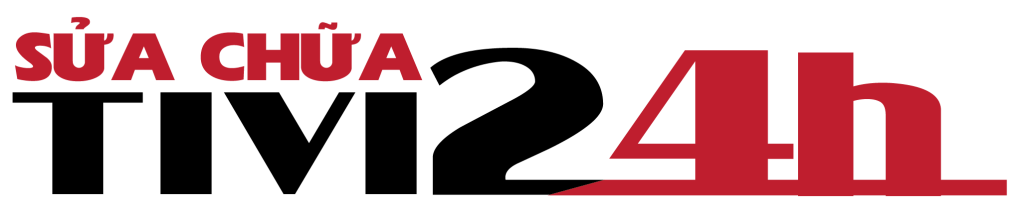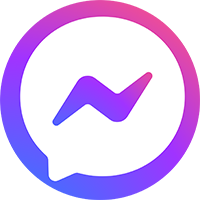Chỉ với chiếc điện thoại iPhone của mình là bạn đã có thể tải ứng dụng Samsung Smart View để có thể điều khiển Smart tivi Samsung một cách dễ dàng.
1. Lợi ích từ việc điều khiển tivi Samsung bằng iPhone qua ứng dụng Samsung Smart View là gì ?
+ Bạn có thể nhập chữ hay số một cách nhanh chóng nhờ có bàn phím ảo trên điện thoại.
+ Việc điều khiển tivi tiện lợi hơn mà không phải cần đến remote.
+ Bạn cũng có thể chuyển hình ảnh, âm nhạc hay phim từ điện thoại lên tivi một cách dễ dàng mà không cần đến dây cáp.
2. Hướng dẫn cách dùng iPhone điều khiển tivi Samsung
Lưu ý, bạn phải đảm bảo được các yếu tố sau:
-Hướng dẫn sau đây chỉ dùng được cho Smart tivi Samsung còn loại tivi thường và Internet tivi Samsung sẽ không làm được.
– Điện thoại iPhone của bạn phải là hệ điều hành iOS 7 trở lên mới cài đặt được ứng dụng Samsung Smart View.
Điều quan trọng nhất là bạn phải đảm bảo tivi và iPhone đã được bắt chung mạng wifi (hoặc là iPhone bắt wifi direct được phát ra từ tivi), rồi sau đó hãy thực hiện các bước sau:
Bước 1: Hãy tải ứng dụng Samsung Smart View cho iphone của bạn.
Bước 2: Sau khi bạn đã cài đặt được ứng dụng thì hãy bật chế độ cho phép ứng dụng truy cập vào kho ảnh của iPhone (chỉ khi bạn bật chế độ này lên thì mới có thể chuyển hình lên tivi).
+ Trước hết bạn vào phần Cài đặt.
+ Sau đó bạn vào phần cài đặt ứng dụng và chọn Smart View.
+ Rồi bật tính năng cho phép smart view truy cập ảnh của iphone.
Bước 3: Sau đó bạn khởi động ứng dụng Samsung Smart View lên rồi ấn chọn Connect to TV.
Bước 4. Tivi sẽ tiến hành tự động dò tìm —> hãy chọn vào tivi mà bạn muốn kết nối.
Bước 5: Trên màn hình tivi của bạn sẽ hiển thị một mã pin —> hãy nhập mã pin này lên điện thoại.
Bước 6. Sau khi nhập mã pin để kết nối thành công bạn hãy nhấn vào biểu tượng có hình chiếc điều khiển.
Bước 7. Việc chuyển đổi đã thành công và chiếc điện thoại của bạn sẽ được chuyển về giao diện của điều khiển tivi mà bạn vẫn thường dùng với các tính năng như: tăng giảm âm lượng, mở giao diện home (trang chủ), chuyển kênh, nhập chữ, số…
Mặt khác, ứng dụng này còn có thêm tính năng chuyển hình ảnh, âm nhạc hay phim từ điện thoại của bạn lên tivi. Cụ thể, ở bước 6, bạn có thể thấy được ứng dụng đã liệt kê danh sách các nội dung có trên điện thoại và để chuyển được lên tivi bạn chỉ cần nhấn chọn hình đó và sau 2-3 giây thì hình sẽ được phát lên tivi của bạn.